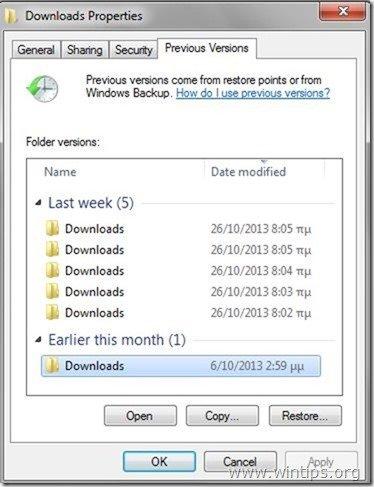Obsah
CryptoWall je další nepříjemný ransomwarový virus, který infikuje operační systémy Windows a je aktualizovanou verzí ransomwarového viru CryptoDefense. Jako správný "potomek" si zachovává své původní schopnosti a také některé nové. CryptoWall zašifruje všechny vaše soubory, uzamkne je a není možné je používat, dokud nezaplatíte požadované výkupné. CryptoWall dokáže zašifrovat všechny známé typy souborů (dokumenty, PDF, fotografie, videa a další) na všech připojených úložných jednotkách nebo místech. To znamená, že dokáže infikovat (zašifrovat) všechny soubory na místní nebo síťové jednotce (jednotkách), a to i v systémech cloudových úložišť (např. Google Drive, Dropbox, Box atd.). Cryptowall přidá ke každému souboru silné šifrování (RSA 2048). Zjednodušeně řečeno, své soubory již nemůžete otevřít - ani s nimi pracovat.
Po Cryptowall virus vytvoří v každé infikované složce několik souborů s názvem D ECRYPT_INSTRUCTION.txt , DECRYPT_INSTRUCTION.html a DECRYPT_INSTRUCTION.url které obsahují informace o tom, jak zaplatit výkupné, aby bylo možné dešifrovat zašifrované soubory podle konkrétního postupu pomocí internetového prohlížeče Tor.
Na stránkách Cryptowall' s výkupné je stanoveno na 500 dolarů (v BitCoinech), pokud ho zaplatíte ve stanovené lhůtě, jinak se výkupné zvýší na 1000 dolarů. Po zaplacení vám hackeři pošlou soukromý dešifrovací klíč, kterým můžete - údajně - dešifrovat své soubory. Problém je, že i když výkupné zaplatíte, nemáte jistotu, že vaše soubory budou obnoveny. Jedinou zárukou je, že vaše peníze dostane nějaký hacker.který bude pokračovat v tom samém vůči dalším obětem.

Úplné znění CryptoWall informační zpráva je následující:
“
Co se stalo s vašimi soubory ?
Všechny vaše soubory byly chráněny silným šifrováním RSA-2048 pomocí nástroje CryptoWall.
Další informace o šifrovacích klíčích pomocí RSA-2048 najdete zde: http://en.wikipedia.org/wiki/RSA_(cryptosystem).
Co to znamená?
To znamená, že struktura a data ve vašich souborech byla nevratně změněna a vy s nimi nebudete moci pracovat, číst je ani je zobrazit,
je to stejné, jako byste je navždy ztratili, ale s naší pomocí je můžete obnovit.
Jak se to stalo?
Speciálně pro vás byl na našem serveru vygenerován pár tajných klíčů RSA-2048 - veřejný a soukromý.
Všechny vaše soubory byly zašifrovány veřejným klíčem, který byl do vašeho počítače přenesen prostřednictvím internetu.
Dešifrování souborů je možné pouze pomocí soukromého klíče a dešifrovacího programu, který je na našem tajném serveru.
Co mám dělat?
Bohužel, pokud po stanovenou dobu nepřijmete potřebná opatření, podmínky pro získání soukromého klíče se změní.
Pokud si svých dat opravdu vážíte, doporučujeme vám, abyste neztráceli drahocenný čas hledáním jiných řešení, protože neexistují.
Konkrétnější pokyny naleznete na své osobní domovské stránce, níže je uvedeno několik různých adres, které na vaši stránku odkazují:
1. https://kpa2i8ycr9jxqwilp.torexplorer.com/xxxx
2. https://kpa2i8ycr9jxqwilp.tor2web.org/xxxx
3. https://kpa2i8ycr9jxqwilp.onion.to/xxxx
Pokud z nějakého důvodu nejsou adresy k dispozici, postupujte podle následujících kroků:
1.Stáhněte a nainstalujte tor-browser: http://www.torproject.org/projects/torbrowser.html.en 2.Po úspěšné instalaci spusťte prohlížeč a počkejte na inicializaci.
3.Do adresního řádku zadejte: kpa2i8ycr9jxqwilp.onion/xxxx
4.Postupujte podle pokynů na webu.
DŮLEŽITÉ INFORMACE:
Vaše osobní stránka: kpa2i8ycr9jxqwilp.torexplorer.com /xxxx
Vaše osobní stránka (pomocí TOR): kpa2i8ycr9jxqwilp.onion/xxxx
Vaše osobní identifikační číslo (pokud otevřete stránku (nebo přímo TOR)): xxxx
“
Jak zabránit infekci CryptoWall.
- Opatrnost je vždy nejbezpečnějším způsobem, jak udržet počítač bez poškození. Musíte být velmi opatrní, kdykoli otevřete neznámý e-mail, zejména pokud takový e-mail obsahuje falešné oznámení (např. "UPS Exception Notification") nebo přílohy souborů .EXE, .SCR nebo .ZIP. Musíte být opatrní na podvodných stránkách, které vás vyzývají k instalaci softwaru, který údajně potřebujete, a takový software NEINSTALOVAT. Nejlepší způsob, jakpro řešení všech typů malwarových infekcí je mít vždy čistou a co nejnovější zálohu důležitých souborů uloženou na jiném OFFLINE (odpojeném) médiu (např. externí USB HDD, DVD ROM apod.). Pokud tak učiníte, můžete počítač nejprve dezinfikovat a poté všechny soubory obnovit z čisté zálohy.
Informace: K tomuto úkolu používám spolehlivý inteligentní a BEZPLATNÝ (pro osobní použití) zálohovací software s názvem "SyncBackFree". Podrobný článek o tom, jak používat SyncBackFree k zálohování důležitých souborů, najdete zde. Technici firemních sítí mohou používat software pro zobrazování disků (jako je "Acronis True Image"), aby v naplánovaných časech pořizovali obrazové zálohy stavu pracovních stanic (nebo serverů). Tímto způsobem lze obnovitje mnohem jednodušší a rychlejší a je omezen pouze úložným prostorem, který máte k dispozici z procesu zobrazování.
Jak získat zpět své soubory po infekci Cryptowall.
Bohužel, BEZPLATNÝ dešifrovací nástroj nebo metoda pro dešifrování zašifrovaných souborů Cryptowall NEEXISTUJE (až do dne napsání tohoto článku, tedy do konce června 2014), takže jediné možnosti, jak získat své soubory zpět, jsou následující:
- První možností je zaplatit výkupné*. Poté od zločinců obdržíte soukromý dešifrovací nástroj k dešifrování souborů.
* Poznámka: Pokud se rozhodnete výkupné zaplatit, musíte tak učinit na vlastní nebezpečí. Zločinci nepatří mezi nejdůvěryhodnější lidi na světě. Druhou možností je dezinfekce počítače a následná obnova souborů z čisté zálohy (v případě, že nějakou máte). A konečně, pokud máte operační systém Windows 8, 7 nebo Vista a na obrazovce se objeví " Obnovení systému " nebyla ve vašem systému vypnuta (např. po napadení virem), pak se po dezinfekci systému můžete pokusit obnovit soubory v předchozích verzích z " Stínové kopie " (Jak to udělat, se dozvíte níže v tomto článku).
Jak odstranit virus Cryptowall a obnovit soubory ze stínových kopií.
Část 1. Jak odstranit Infekce Cryptowall.
Pozor : Pokud chcete odstranit Cryptowall z počítače, musíte si uvědomit, že vaše soubory zůstanou zašifrované, i když počítač od tohoto škodlivého malwaru vyčistíte.
JEŠTĚ JEDNOU: NEPOKRAČUJTE V ODSTRAŇOVÁNÍ VIRUS CRYPTOWALL LEDAŽE:
MÁTE ČISTOU ZÁLOHOVACÍ KOPII SVÝCH SOUBORŮ ULOŽENOU NA JINÉM MÍSTĚ (například na odpojeném přenosném pevném disku).
or
ZAŠIFROVANÉ SOUBORY NEPOTŘEBUJETE, PROTOŽE PRO VÁS NEJSOU TAK DŮLEŽITÉ.
or
CHCETE SI VYZKOUŠET OBNOVU SOUBORŮ POMOCÍ FUNKCE STÍNOVÉ KOPIE (2. část tohoto příspěvku).
Pokud jste tedy přijali konečné rozhodnutí, přistupte nejprve k odstranění Cryptowall ransomware z počítače a poté se pokusit obnovit soubory podle níže uvedeného postupu:
Krok 1: Spusťte počítač v nouzovém režimu se sítí.
Za tímto účelem,
1. Vypněte počítač.
2. Spusťte počítač (Zapnutí) a při spouštění počítače, tisk " F8 " předtím, než se zobrazí logo systému Windows.
3. Pomocí šipek na klávesnici vyberte možnost " Nouzový režim se sítí " a stiskněte tlačítko "Enter".

Krok 2. Zastavte a odstraňte běžící procesy Cryptowall pomocí nástroje RogueKiller.
RogueKiller je antimalwarový program určený k detekci, zastavení a odstranění obecného malwaru a některých pokročilých hrozeb, jako jsou rootkity, rougery, červi atd.
1. Stáhnout a uložit "RogueKiller" na počítači'* (např. na ploše).
Upozornění*: Stáhnout verze x86 nebo X64 podle verze vašeho operačního systému. Chcete-li zjistit verzi svého operačního systému, " Klikněte pravým tlačítkem myši " na ikoně počítače, vyberte možnost " Vlastnosti " a podívejte se na " Typ systému ".
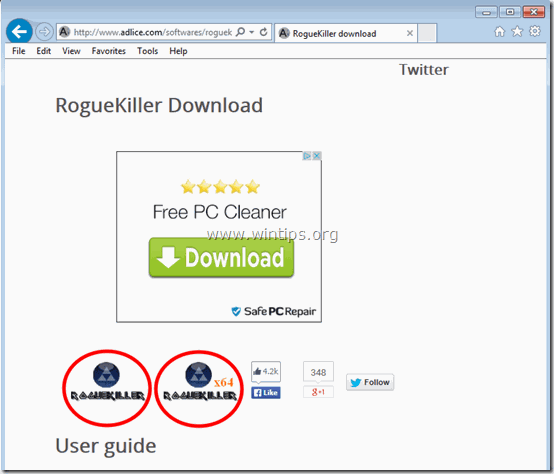
2. Dvojklik spustit RogueKiller.
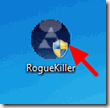
3. Vyčkejte, dokud nebude dokončeno předběžné skenování, a poté přečtěte a " Přijmout " licenční podmínky.
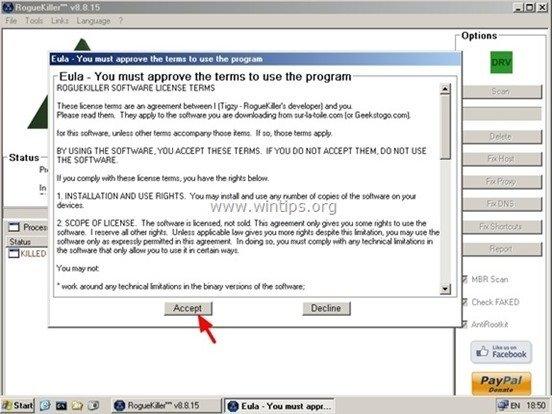
4. Stiskněte tlačítko " Skenování " a prohledat počítač na přítomnost škodlivých hrozeb a škodlivých položek při spouštění.
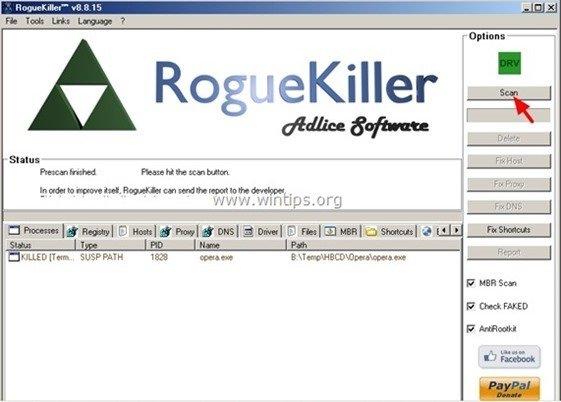
5. Po dokončení úplného skenování stiskněte tlačítko . "Odstranit" odstranit všechny nalezené škodlivé položky.
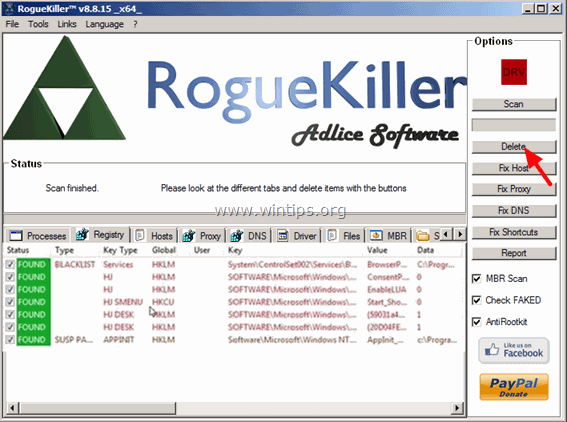
6. Zavřít “ RogueKiller " a pokračujte na další krok.
Krok 3. Odstraňte infekci Cryptowall pomocí Malwarebytes Anti-Malware Free .
Stáhnout a nainstalovat jeden z nejspolehlivějších BEZPLATNÝCH antimalwarových programů současnosti, který vyčistí váš počítač od zbývajících škodlivých hrozeb. Pokud chcete být neustále chráněni před stávajícími i budoucími hrozbami malwaru, doporučujeme vám nainstalovat si Malwarebytes Anti-Malware Premium:
Ochrana MalwarebytesTM
Odstraňuje spyware, adware a malware.
Začněte stahovat zdarma nyní!
Rychlé stažení a pokyny k instalaci:
- Po kliknutí na výše uvedený odkaz stiskněte tlačítko " Spusťte si bezplatnou zkušební verzi 14 " spustíte stahování.
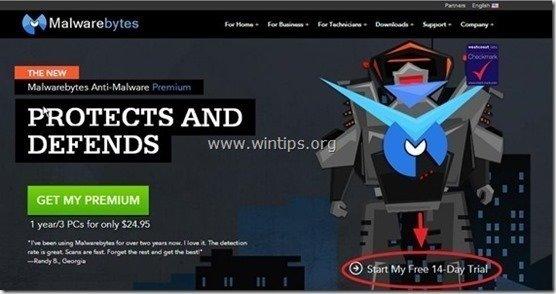
- Instalace Verze ZDARMA tohoto úžasného produktu, zrušte zaškrtnutí políčka " Povolení bezplatné zkušební verze Malwarebytes Anti-Malware Premium " na poslední obrazovce instalace.
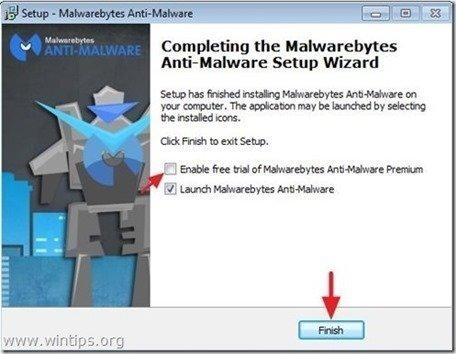
Prohledejte a vyčistěte počítač pomocí programu Malwarebytes Anti-Malware.
1. Spustit " Malwarebytes Anti-Malware" a v případě potřeby umožnit programu aktualizaci na nejnovější verzi a škodlivou databázi.
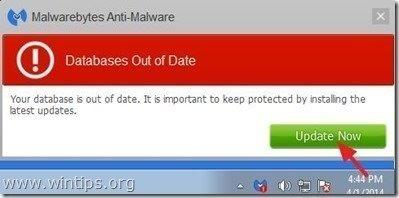
2. Po dokončení procesu aktualizace stiskněte tlačítko " Skenovat nyní " spustíte kontrolu systému na malware a nežádoucí programy.
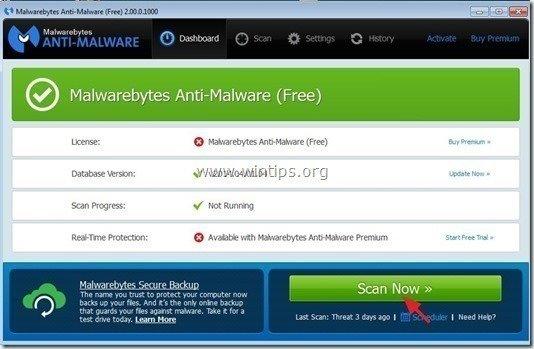
3. Nyní počkejte, až Malwarebytes Anti-Malware dokončí kontrolu počítače na přítomnost malwaru.
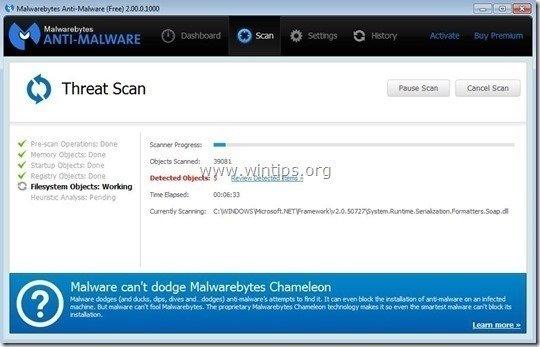
4. Po dokončení skenování nejprve stiskněte tlačítko " Karanténa Vše " odstranit všechny nalezené hrozby.

5. Počkejte, dokud program Malwarebytes Anti-Malware neodstraní všechny infekce ze systému, a poté restartujte počítač (pokud to program vyžaduje), abyste zcela odstranili všechny aktivní hrozby.
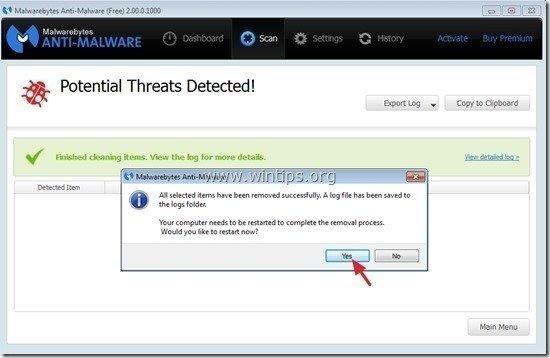
6. Po restartu systému, znovu spusťte program Malwarebytes' Anti-Malware. ověřit, zda v systému nezůstaly žádné další hrozby.
Část 2. Jak obnovit zašifrované soubory Cryptowall ze stínových kopií.
Po dezinfekci počítače od Cryptowall viru, je třeba se pokusit obnovit soubory do stavu před infekcí. K tomu slouží dva (2) způsoby:
Metoda 1 : Obnovení zašifrovaných souborů Cryptowall pomocí funkce "Obnovit předchozí verze" systému Windows.
Metoda 2 : Obnovení zašifrovaných souborů Cryptowall pomocí nástroje "Shadow Explorer".
Pozor: Tento postup funguje pouze v nejnovějších operačních systémech (Windows 8, 7 a Vista) a pouze v případě, že je Obnovení systému funkce nebyla v infikovaném počítači dříve zakázána.
Metoda 1: Jak obnovit zašifrované soubory Cryptowall pomocí funkce "Předchozí verze".
1. Přejděte do složky nebo souboru, který chcete obnovit v předchozím stavu, a. klikněte pravým tlačítkem myši na na něm.
2. V rozevírací nabídce vyberte možnost " Obnovení předchozích verzí ". *
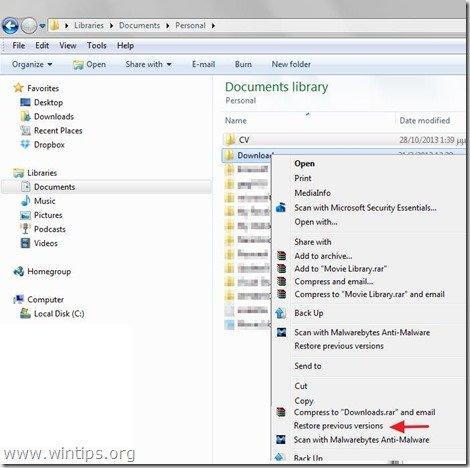
3. Poté vyberte konkrétní verzi složky nebo souboru a stiskněte tlačítko :
- “ Otevřít " zobrazíte obsah dané složky/souboru. " Kopírovat " zkopírovat tuto složku/soubor do jiného umístění v počítači (např. na externí pevný disk). " Obnovení " obnovíte soubor složky do stejného umístění a nahradíte stávající soubor.
Metoda 2: Jak obnovit zašifrované soubory Cryptowall pomocí nástroje "Shadow Explorer".
ShadowExplorer , je bezplatnou náhradou za Předchozí verze operačního systému Microsoft Windows Vista, 7 a 8 a můžete jej použít k obnovení ztracených nebo poškozených souborů z operačního systému Microsoft Windows Vista. Stínové kopie .
1. Nástroj ShadowExplorer si stáhněte odtud. (Můžete si stáhnout buď nástroj Instalační program ShadowExplorer nebo Přenosná verze programu).
2. Spustit ShadowExplorer a poté vyberte datum, ke kterému chcete obnovit stínovou kopii složky/souborů.
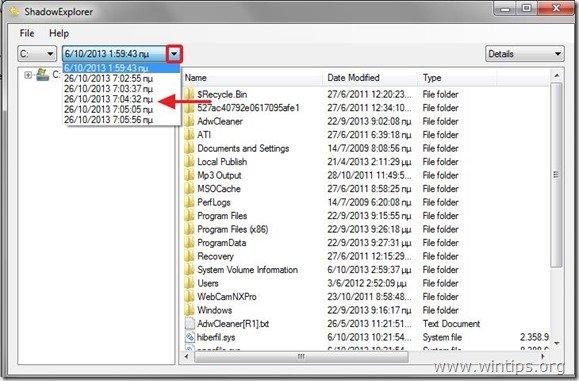
3. Nyní přejděte do složky/souboru, jehož předchozí verzi chcete obnovit, klikněte pravým tlačítkem myši na a vyberte možnost " Export ”.
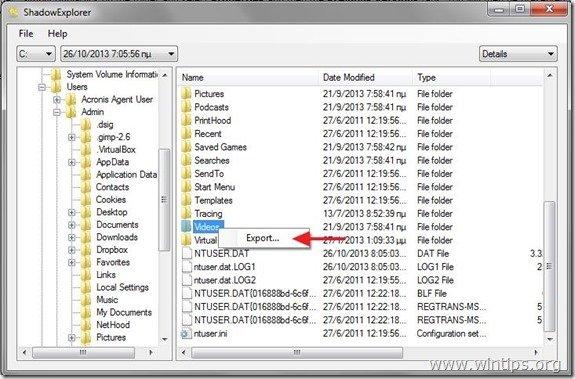
4. Nakonec zadejte, kam bude stínová kopie složky/souboru exportována/uložena (např. na plochu), a stiskněte tlačítko " OK ”.
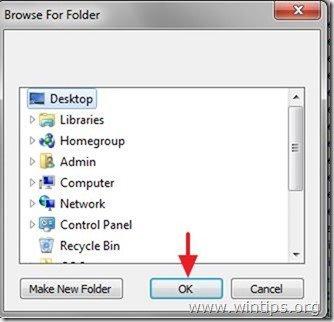
Hodně štěstí!

Andy Davis
Blog správce systému o Windows